五年级下册信息技术教案全册Word文档格式.docx
《五年级下册信息技术教案全册Word文档格式.docx》由会员分享,可在线阅读,更多相关《五年级下册信息技术教案全册Word文档格式.docx(23页珍藏版)》请在冰豆网上搜索。
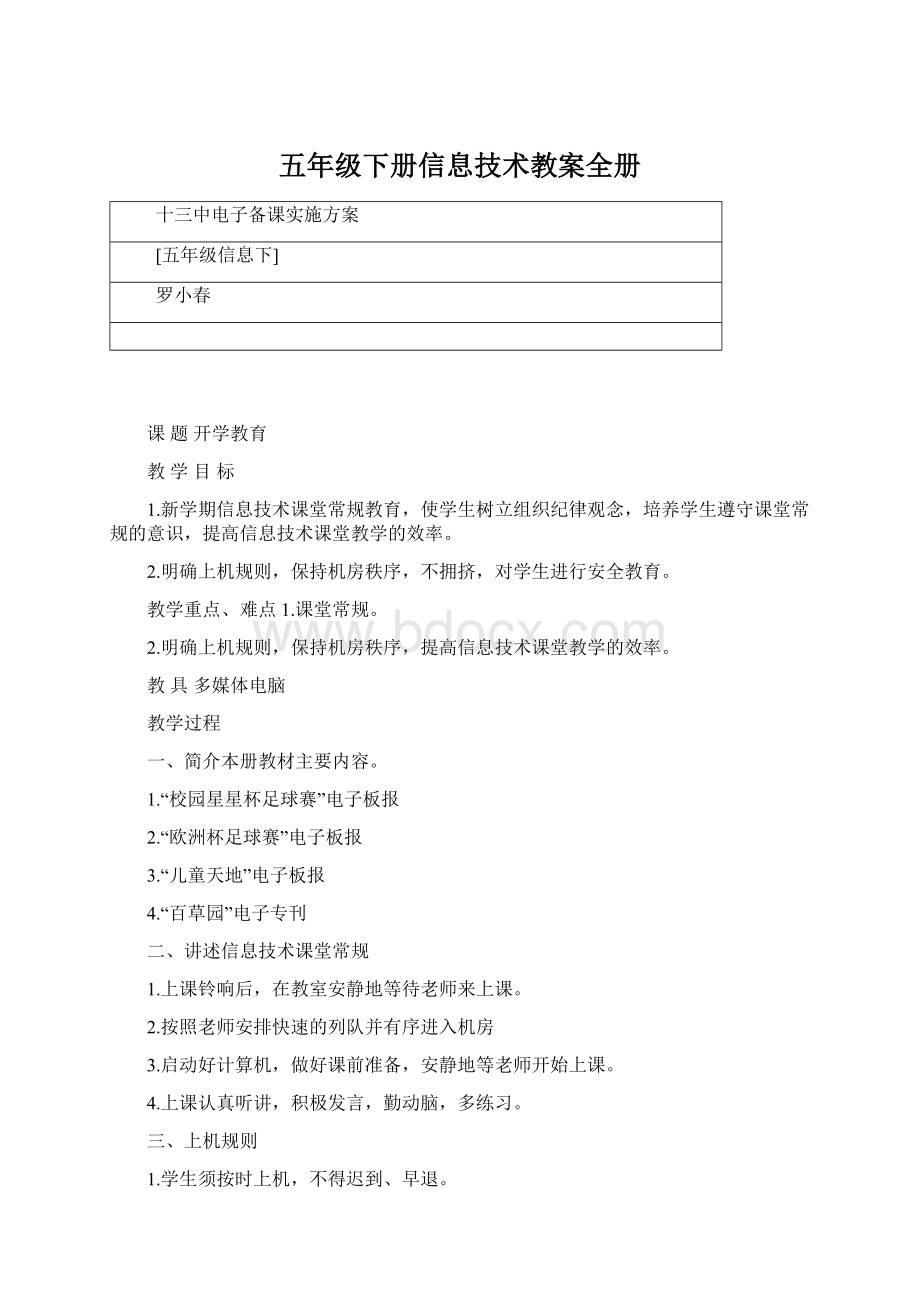
3.启动好计算机,做好课前准备,安静地等老师开始上课。
4.上课认真听讲,积极发言,勤动脑,多练习。
三、上机规则
1.学生须按时上机,不得迟到、早退。
2.只准携带上机必需的资料进入机房,无关物品严禁带入。
3.保持室内安静清洁,自觉维护机房卫生。
严禁打闹喧哗,吸烟、吐痰及乱扔杂物、乱刻乱画;
学生下机时应自觉将微机凳摆放整齐。
4.只能使用老师给学生安排的计算机,不准动机房其它设备,计算机有问题举手报告老师。
5.尽可能少开启关闭计算机,必要时尽量使用复位启动。
6.不准删除硬盘上的任何文件;
爱护机器,操作时不准重击键盘。
7.不得将机房任何物品私自带走。
四、安排学生的上机座位
五、教师带领学生演练进出机房的方法。
六、检查计算机
学生开启计算机,检查安排给自己的计算机是否正常。
布置作业:
预习:
打开关闭Excel,认识Excel操作界面。
第一章认识Excel2003
课题:
第一节启动Excel
课型:
新授课
教学内容:
电子表格的启动与组成
教学目标:
(思想、知识、能力)1.了解什么叫MicrosoftExcel2.掌握如何启动Excel电子表格3.掌握Excel窗口的组成
教学重、难点:
Excel启动,Excel窗口的组成
教法、学法讲演辅结合
教学程序
认知操作
一、复习提问1.怎样开机,关机?
2.学校机房计算机如何登录入网?
二、新知1.Excel的自我介绍Excel的特长:
进行数据处理,对处理结果进行分析,统计,排序等.2.启动Excel的方法a.单击“开始”按钮b.将鼠标指向“程序”c.单击二级菜单中的“MicrosoftExcel”3.电子表格的组成见kp2下图:
工作薄工作表单元格活动单元格标题栏菜单栏工具条状态栏工作区行列标签编辑栏工作表标签工作表控制钮
三、小结:
1.启动电子表格的方法2.电子表格的窗口组成
学生练习:
一、开机二、登录入网三、启动Excel注:
我校计算机,可直接在桌面上找到打开它的快捷方式,双击之亦可启动电子表格.四、对照KP2下图及KP3表熟悉Excel窗口的组成启发学生:
怎样能使任一个单元格成为活动单元格?
五、关机
第二节Excel2003窗口组成
认识单元格及单元格的选取
(思想、知识、能力)1.知道单元格的地址的表示方法2.掌握单元格的选取
单元格地址表示方法,单元格的选取
教法、学法讲述法
一、复习提问1.什么是Excel?
功能如何?
2.Excel由哪些部分组成?
二、新授工作簿由工作表构成,工作表由单元格组成.数据的输入,编辑都是在单元格中进行的.现在,先让我们来仔细研究一下单元格.1.小小单元格在一张工作表中,在从A到Ⅳ共256列,1到16384行,共有4194340个单元格.a.单一单元格地址表示法b.单一区域单元格地址表示法c.多区域单元格地址表示法2.单元格的选取a.活动单元格的选取b.区域单元格的选取c.选取整列,整行d.选取相邻的多行,多列不相邻多个区域的选取
单元格表示与选取方法
一、开机二、入网三、启动Excel四、用适当方法表示如图所示单元格或区域表示为:
()表示为:
()五、在Excel中用鼠标选取下列单元格或区域1.C32.B2:
D43.C2:
E4,F5六、关机
第三节数字的输入
单元格中的基本操作
(思想、知识、能力)1.掌握输入,修改,删除数据的方法2.掌握快速移动单元格的方法3.掌握快速复制单元格内容
单元格的基本操作
教法方法:
讲演结合
一、复习提问1.如下图的单元格怎样表示?
2.在电子表格中选取如下区域:
A1:
B2,C3:
C7,D2
二、新知今天我们来学习有关单元格中的基本操作:
1.输入数据:
用鼠标左键单击单元格,把它变为活动单元格,再输入数据;
也可以在把它置为活动单元格后,在编辑栏中输入数据2.修改数据:
选中,输入新数据,即删除原数据;
也可在编辑栏中修改3.快速移动单元格:
a.选定要移动的单元格区域b.把鼠标指针指向选中区域的边框上,变为箭头时,按下左键进行拖动,直到目标区域,再放开左键4.快速复制单元格:
同上,移动时按住ctrl键……5.清除单元格内容:
a.选定要清除的单元格区域b.编辑清除内容c.输入新内容
学生操作:
一、开机二、入网三、启动电子表格四、在各自的工作站机器上选取复习题2要求的单元格区域五、按要求进行操作1.分别在单元格B2,C2输入数据89,96.2.将上述输入的数据89修改为103.3.将数据为96的单元格快速移动至单元格D34.将数据为103的单元格复制到单元格D45.清除以上数据为96的单元格的内容,并输入数据75.六、关机
★提醒学生注意安全关机
第四节保存工作簿
工作簿与工作表比较、保存工作簿
(思想、知识、能力)一、理解工作簿与工作表含义及区别联系。
二、掌握保存工作簿的名称、保存工作簿的方法。
保存工作簿
教法、学法讲练结合
一、复习提问
1.怎样在单元格中输入数据?
2.怎样清除单元格中的内容?
3.怎样快速移动与复制单元格?
二、新授:
1.工作簿与工作表一个工作簿中可以包括多个工作表,并不是一个工作表对应一个Excel文件,而是一个工作簿对应一个Excel文件。
2.保存工作簿☆工作簿名称:
系统默认为Book1…名,可自命名。
☆保存工作簿a.选择“文件”菜单中的“保存文件”命令,或单击工具栏中的“保存文件”按钮。
b.第一次保存会出现“另存为”对话框。
在其中设置要保存的工作簿所在的目录与文件名。
以后再存盘就不会出现“另存为”对话框了。
c.如果想存在另外的地方或是想改变名另存一份,则可选择“文件”菜单中的“另存为”命令。
三、小结:
保存工作簿的方法
一、开机
二、入网
三、启动Excel电子表格,复习输入数据、清除内容、快速移动与复制单元格的操作。
四、在任一工作表中进行如下操作:
在A1.B1.C1.A2.B2.C2单元格中分别输入98、67、87、54.90、88。
五、将刚才的工作簿保存在C:
\MyDocuments文件夹中,文件名为“数据表一”
六、将“数据表”文件另入D:
盘中,文件名为“数据表二”
七、关闭Excel
八、关闭计算机
第五节关闭工作簿与退出Excel
建立工作簿、关闭工作簿
(思想、知识、能力)一、掌握建立工作簿的方法。
二、掌握关闭工作簿的方法。
建立工作簿,关闭工作簿
1.工作簿与工作表有何关系?
2.怎样保存工作簿?
二、新知
1.建立工作簿建立新的工作簿:
单击“新建”工作簿按钮或选择“文件”中的“新建文件”命令。
单击“确定”按钮,出现新建对话框。
单击“窗口”菜单,可以看到下面列出了两个工作簿文件名,其中Book2是新建工作簿,它前面的√表明此工作簿是窗口中正在编辑的工作簿,叫做当前工作簿.可以在此菜单下单击其他工作簿的名称,把它调入窗口成为当前工作簿.
2.关闭工作簿a.先保存、再在“文件”菜单中选“关闭”命令,即可关闭文件。
b.所有工作簿文件全部都关闭了,则当前屏幕如Kp11下图所示。
c.可以单击“文件”菜单中的“退出”命令,退出Excel.
建立与关闭工作簿方法
常规:
一、启动Excel
二、建立新的工作簿1.通过单击“新建”工作簿按钮来建立。
2.通过“文件”→“新建文件”命令来建立。
(会出现对话框)3.同时新建两个工作簿,通过单击“窗口”菜单来练习分别将Book1,Book2成为当前工作簿。
4.建立一个名为[课外小组]的工作簿。
按书上内容输入表,并保存。
三、分别将Book1,Book2两个工作簿关闭,并退出Excel。
六.关机
第二章Excel2003数值型数据处理
第一节Excel2003的公式
序列的填充
(思想、知识、能力)掌握Excel中序列的填充方法与技巧
教法、学法讲演结合
一、复习提问:
1.怎样插入工作表?
2.怎样移动工作表?
3.怎样删除工作表?
二、新知Excel中的公式就是把我们熟悉的数学公式应用到单元格中。
通过公式可对工作表中的数值进行各种运算,根据已有的数值求得新注数值。
公式运算规律也遵从先加后乘除,先括号内后括号外,从左到右的规则。
Excel提供册公式计算功能既可使我们不必花费大量的时间亲自进行计算,又可避免运算中的错误,保证计算的准确性。
序列的填充:
见KP23上图1.选取单元B4:
C42.将鼠标指针选定区域右下角的填充柄处,鼠标指针变为十字光标状。
3.按住鼠标左键向右进行拖动,到H4单元格后松开鼠标。
三、小结:
单元格中序列的填充学生
三、练习:
一、开机二、入网三、启动Excel电子表格四、在Excel中制做KP22图中所示的工作表想想:
观察这张表,有什么规律?
如何快速输入这些有规律的部分呢?
五、学会序列填充的办法来快速输入有规律的部分:
星期一→星期五a.在B4,C4中分别输入星期一,星期二、b.选取单元B4:
C4c.用鼠标左键按住填充柄向右进行拖动,到H4单元格后松开鼠标,即可。
六.保存文件,退出Excel,关闭计算机
第二节数据复制
公式的使用
(思想、知识、能力)一、掌握公式的使用二、理解求和与求平均数的公式并会运用
使用公式
一、复习提问:
1.怎样选中单元格?
怎样输入数据?
2.如何用序列填充进行输入数据?
二、新知:
Excel中的公式形式:
都是以“=”作为开头的。
1.求和运算:
a.先选择与第一个学生王红的总计相对应的单元格I5b.在此单元格中先输入“=”,表明下面要用到公式了.c.在“=”号后直接输入B5+C5+D5+E5+F5+G5+H5.d.按下回车键.2.自动填充的步骤如下:
选定I5→用鼠标指向右下角填充柄处→按住左键拖动至I9再松开3.求平均数a.在J5单元格中输入公式:
=I5/7b.按回车键c.将鼠标指针指向选定区域J5右下角的填充柄处,按下左键向下拖动至I9松开
a.求和的公式b.求平均数的公式
一、开机二、入网三、启动Excel电子表格a.选中B1,B2单元格,分别输入1,2b.用序列填充在B3,B4,B5,B6,B7中填数四、打开“信息小组上网时间统计表”文件a.用公式计算王红同学一周的上网时间b.用序列填充方法计算出